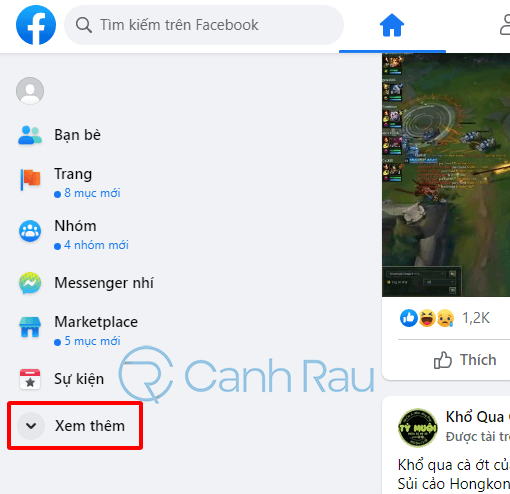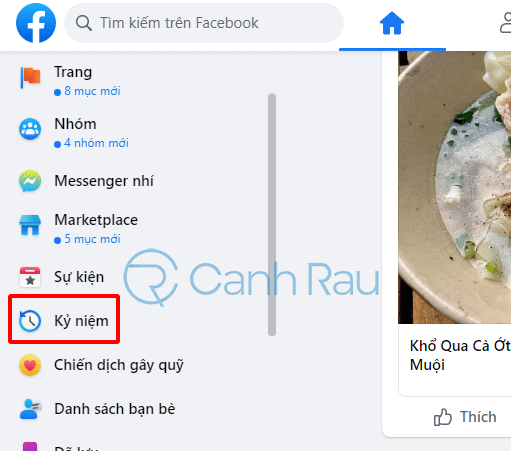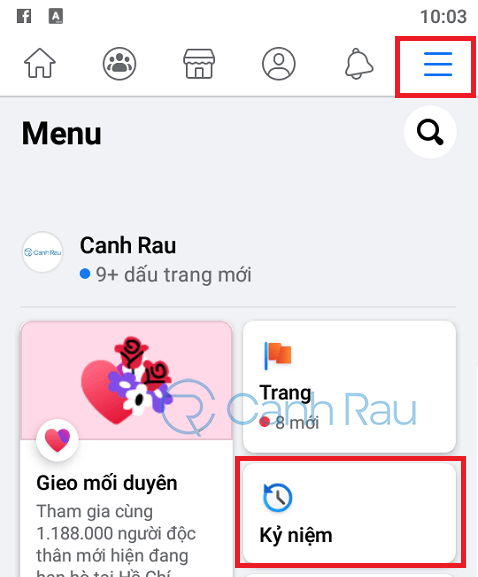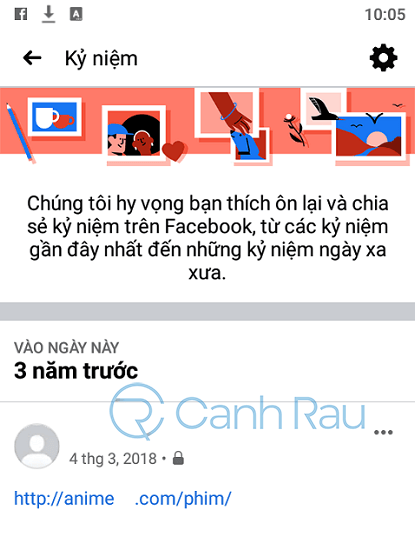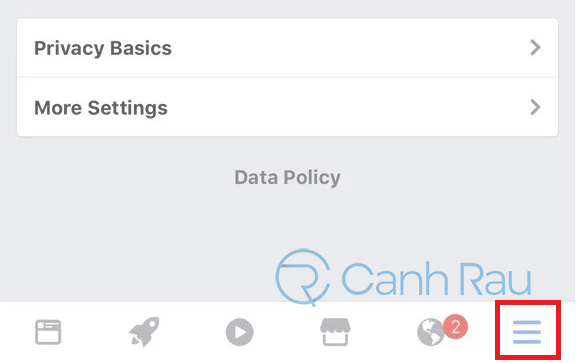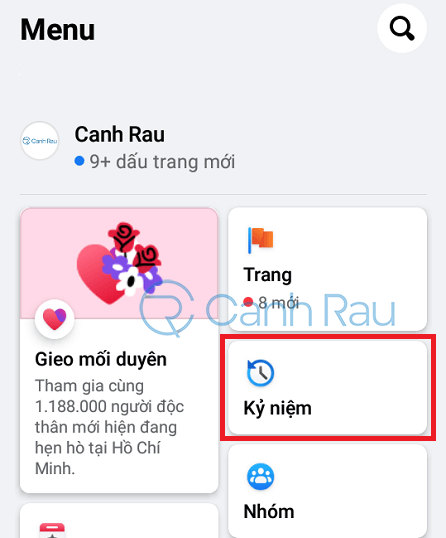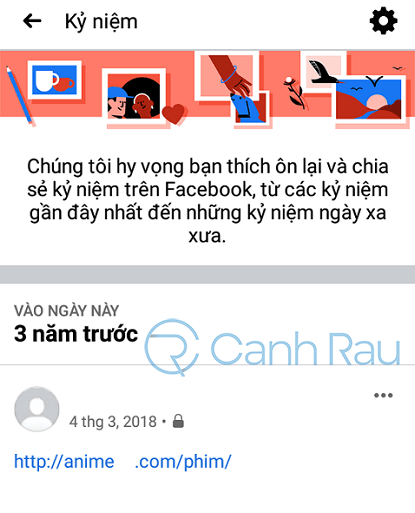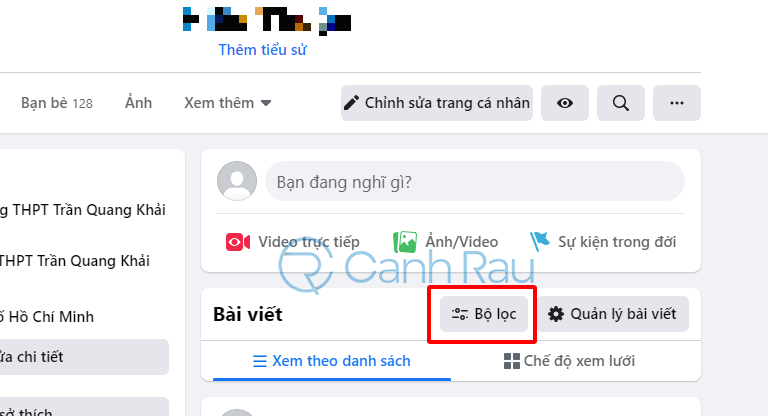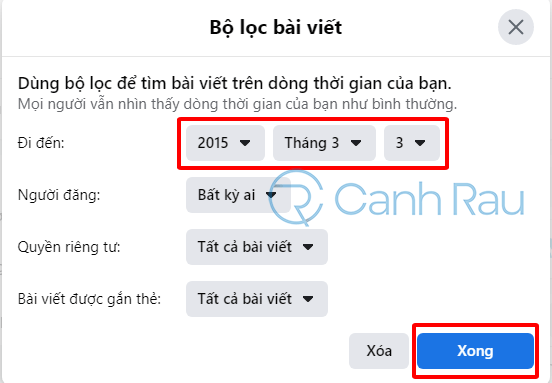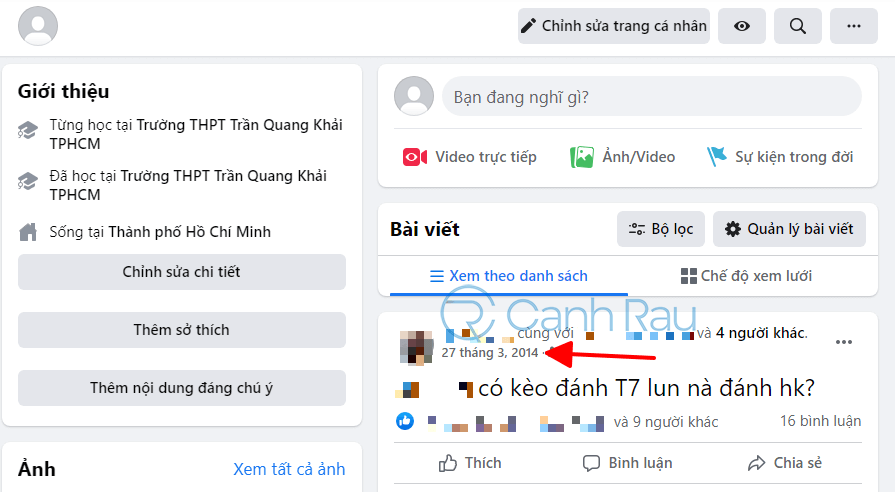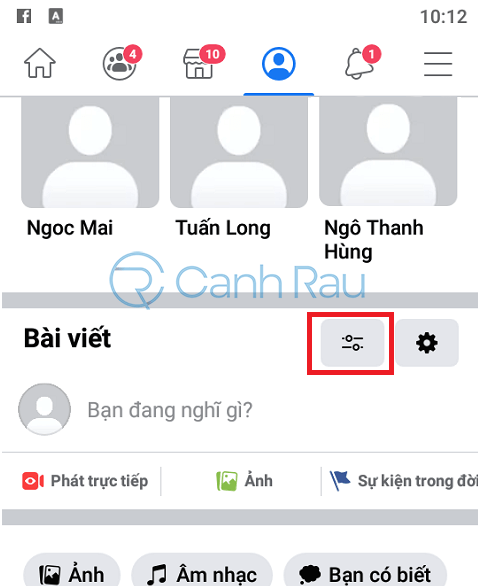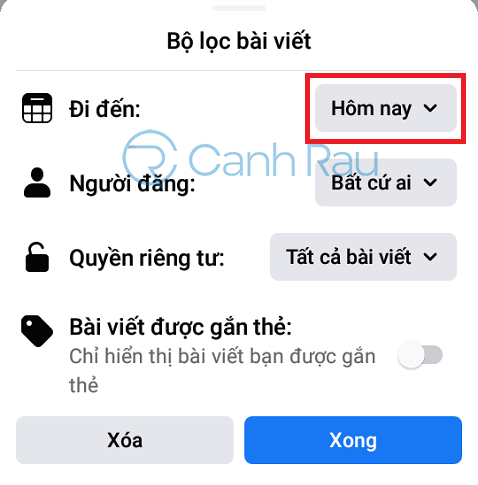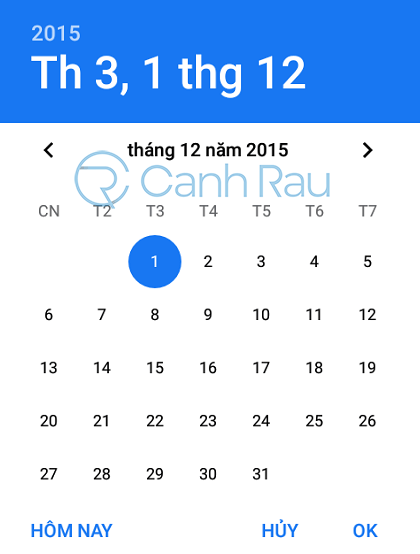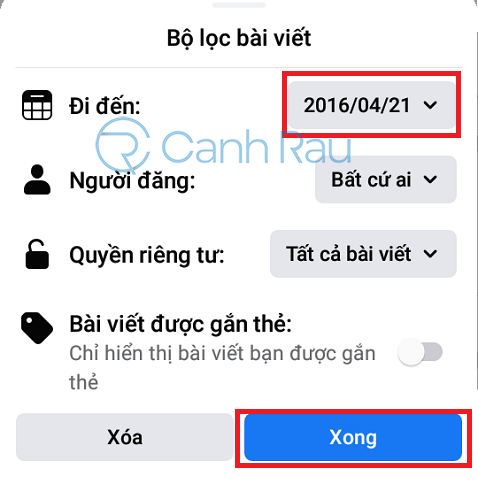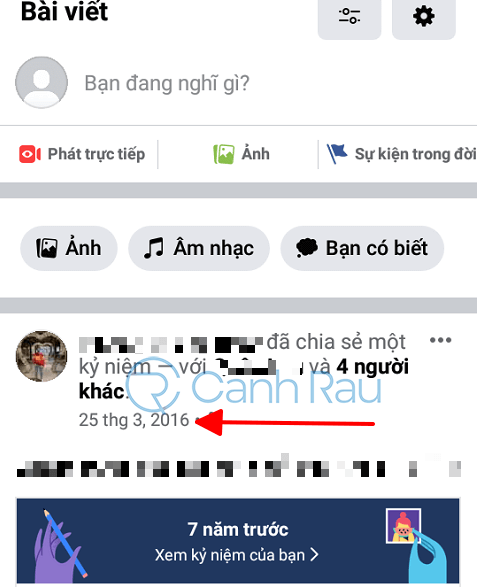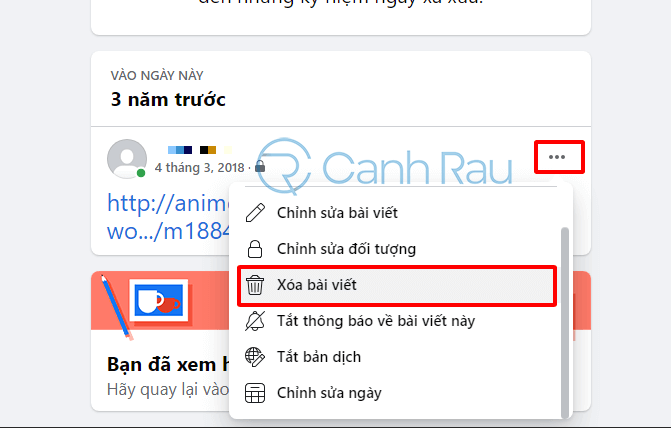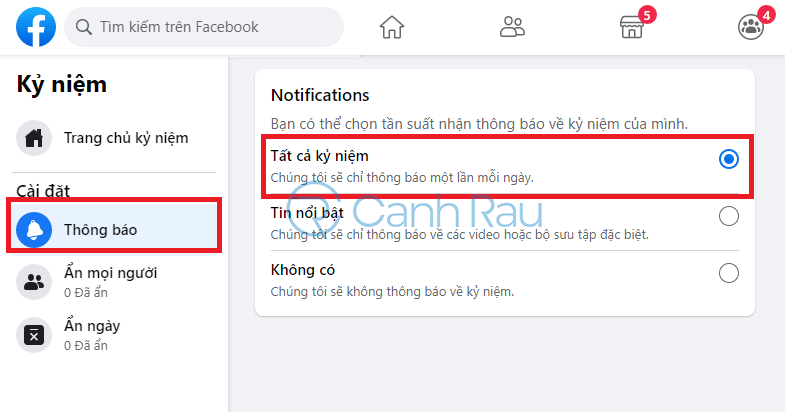Facebook ngày càng hoàn chỉnh các tính năng quan trọng của một mạng xã hội. Rất nhiều tính năng đã được ra mắt, và chúng đều được đón nhận rất nhiệt tình đặc biệt là tính năng Ngày này năm xưa (On this day). Để có thể tìm lại được những khoảng thời gian tuyệt vời này thì trong bài viết này mình sẽ hướng dẫn các bạn cách xem ngày này năm xưa trên Facebook bằng máy tính và các điện thoại thiết bị điện thoại Android, iPhone.
Nội dung chính:
Tính năng ngày này năm xưa là gì?
Ngày này năm xưa sẽ cho phép bạn xem lại những bài viết, hình ảnh, khoảnh khắc trước đó. Bạn có thể xem được những thứ tuyệt vời từ lúc tài khoản Facebook được tạo, chúng sẽ được chia theo từng mục và bạn có thể tìm chúng dễ dàng. Dưới đây sẽ là cách giúp bạn sử dụng tính năng này trên máy tính.
Cách xem ngày này năm xưa trên Facebook bằng máy tính
Tính năng ngày này năm xưa được cho ra mắt vào khoảng năm 2018. Bạn có thể dễ dàng xem lại bằng cách nhấn vào tính năng Kỷ niệm trong menu tính năng bên trái. Sau đây mình sẽ hướng dẫn chi tiết cách thực hiện:
Bước 1: Mở trang chủ của Facebook sau đó đăng nhập vào tài khoản Facebook của mình.
Bước 2: Trong danh sách tính năng phía bên trái, bạn hãy nhấn vào nút Xem thêm.
Bước 3: Bạn hãy tìm tính năng có tên là Kỷ niệm, sau đó nhấn vào nó.
Bước 3: Tất cả kỷ niệm của bạn vào ngày này năm xưa sẽ được xuất hiện ở chính giữa màn hình
Cách xem ngày này năm xưa trên Facebook bằng Android
Nếu bạn sử dụng ứng dụng Facebook trên điện thoại Android thì để xem lại tính năng ngày này năm xưa cũng rất dễ dàng:
Bước 1: Mở ứng dụng Facebook và sau đó đăng nhập vào tài khoản của mình.
Bước 2: Nhấn vào biểu tượng Ba dấu gạch ngang ở góc phải trên của màn hình, sau đó phía dưới hãy chọn tính năng Kỷ niệm.
Bước 3: Và như vậy là bạn đã xem được ngày này năm xưa của Facebook ngay trên chiếc điện thoại Android của mình.
Cách xem ngày này năm xưa trên Facebook bằng iPhone
Tương tự như cho điện thoại Android, việc xem lại ngày này năm xưa trên iPhone cũng cần bạn cài đặt và đăng nhập vào ứng dụng Facebook.
Bước 1: Mở ứng dụng Facebook, sau đó hãy nhấn vào biểu tượng Ba dấu gạch ngang ở góc dưới của màn hình.
Bước 2: Tiếp theo, bạn hãy nhấn vào tính năng Kỷ niệm như hình.
Bước 3: Toàn bộ những bài viết, hình ảnh mà bạn đăng tải trong ngày này năm xưa sẽ được hiển thị hết.
Cách xem ngày này năm xưa tại thời gian mong muốn trên máy tính
Đây là một mẹo giúp bạn có thể xem lại được ngày này năm xưa trong đúng thời điểm mà bạn muốn, bất kể thời điểm nào cũng đều xem được. Cách thực hiện rất dễ và ai cũng có thể làm được, và bạn sẽ tìm được tất cả mọi thứ mà mình muốn bằng cách này. Nếu muốn tìm một bài viết nào đó trong những năm trước đó, sau đây sẽ là cách thực hiện:
Bước 1: Mở trang cá nhân của bạn trên Facebook, sau đó kéo xuống phía dưới tại mục Bài viết.
Bước 2: Nhấn vào nút Bộ lọc.
Bước 3: Một cửa sổ có tên Bộ lọc bài viết sẽ hiện lên. Sau đó bạn hãy chọn Ngày, Tháng Năm của ngày này năm xưa mà bạn muốn xem. Nhấn vào nút Xong.
Bước 4: Như vậy là bạn có thể xem lại những kỷ niệm năm xưa trên Facebook theo ý thích của mình.
Cách xem ngày này năm xưa tại thời gian mong muốn trên điện thoại
Đối với người dùng điện thoại, thì bạn có thể làm theo hướng dẫn phía dưới đây để có thể xem lại những kỷ niệm ngày này năm xưa tại thời điểm mình muốn, hướng dẫn dưới đây áp dụng có cả điện thoại Android và iPhone.
Bước 1: Bạn hãy mở trang cá nhân của mình trên điện thoại, sau đó kéo xuống phía dưới cho đến khi thấy mục Bài viết. Sau đó nhấn vào biểu tượng Bộ lọc bên cạnh.
Bước 2: Trong mục Đi đến, bạn hãy nhấn vào nút Hôm nay.
Bước 3: Chọn khoảng thời gian mà bạn muốn xem lại kỷ niệm ngày này năm xưa trên Facebook. Nhấn OK.
Bước 4: Ngay lập tức Bộ lọc bài viết sẽ cập nhật khoảng thời gian này, nhấn Xong.
Bước 5: Như vậy là bạn có thể xem được ngày này năm xưa tại thời điểm mà mình mong muốn.
Làm thế nào để xóa ngày này năm xưa trên Facebook?
Việc xóa ngày này năm xưa đồng nghĩa với việc là bạn phải xóa bài đăng, hình ảnh trong thời điểm đó. Cách thực hiện như sau, khi thấy thông báo Ngày này năm xưa xuất hiện, bạn hãy nhấn vào nút ba chấm ở góc phải của bài viết, chọn Xóa bài viết.
Cách bật thông báo Ngày này năm xưa trên Facebook
Một số bạn nói rằng không thể thấy thông báo khi kỷ niệm ngày này năm xưa xuất hiện, lý do là bạn đã tắt tính năng này đi. Để bật lại thì bạn hãy nhấn vào nút Kỷ niệm ở menu tính năng phía bên trái, sau đó chọn Thông báo. Đánh dấu vào ô Tất cả kỷ niệm như hình sau.
Ngày này năm xưa là tính năng giúp cho mọi người có thể xem lại được những kỷ niệm vui buồn trong cuộc sống của mình. Hy vọng là bài viết này sẽ giúp mọi người tìm lại được những khoảng thời gian tươi đẹp và chia sẻ chúng với bạn bè và người thân.